目次

概要
LibreOfficeは幾つかのアプリケーションで構成されていて、高機能なフリー&オープンソースのオフィススイートです。 その中でもCalcはスプレッドシートプログラムです。仕事上スプレッドシートプログラムが必要な場面はかなりの機会があると思います。 Calcのグラフ機能を紹介したいと思います。バージョン4.3.6.2で選択できるグラフの種類は以下のとおりです。
- 縦棒
- 横棒
- 扇形
- 面
- 線
- 散布図
- バブル
- レーダー
- 株価
- 縦棒と折れ線
それぞれのグラフ種類でパターンを実装します。ウィザードで作成したグラフを少しのカスタマイズで視覚的効果を狙ったグラフが作成可能になります。 そんな事例を紹介します。
スポンサーリンク
グラフカスタマイズ-Y軸
開発環境 Windows8.1Pro(x64),LibreOffice4.3.6.2
「Y軸変更」
グラフをウィザードで作成しただけでは見た目がシンプル過ぎます。そこで少しグラフの見栄えを良くする方法を紹介します。 変更前のグラフは以下のものを使用します。わかりやすいように2D縦棒標準グラフです。
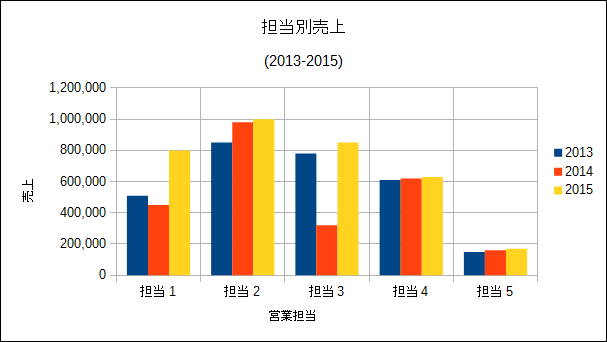
変更したいグラフを右クリック。一番下の「編集」を選択し、グラフを編集モードにします。 以下のように「Y軸」を選択状態にします。

右クリックで「Y軸の書式」を選択します。「目盛」を変更してみます。 「逆方向」「対数目盛」にチェックをしました。
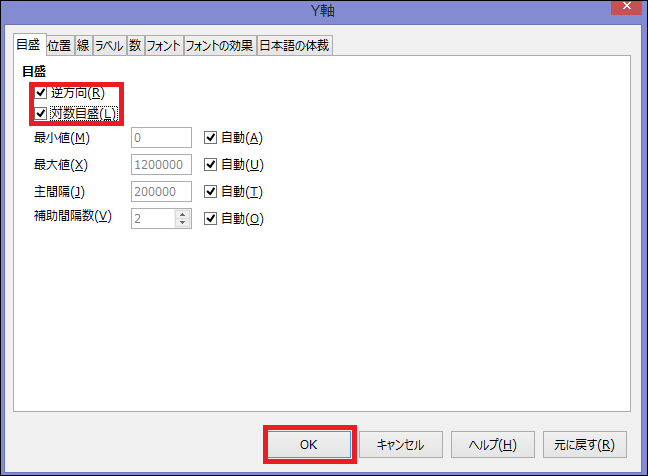
「目盛」を変更したら以下のようになりました。吊り下げ型になりました。
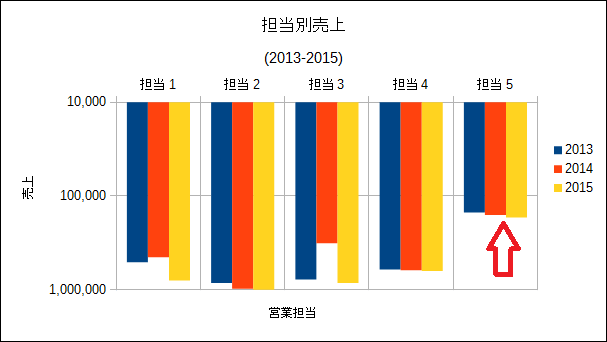
「線」を変更してみます。
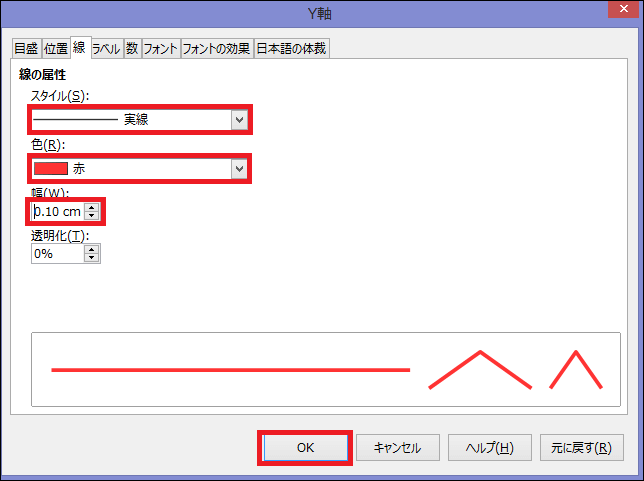
「線」を変更したら以下のようになりました。Y軸の線が赤線になりました。
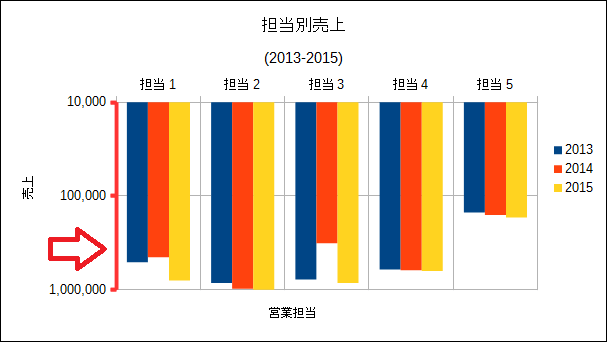
「ラベル」を変更してみます。
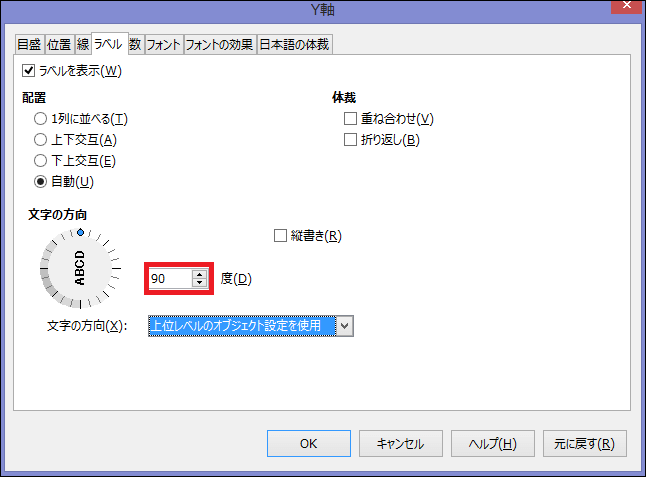
「ラベル」を変更したら以下のようになりました。Y軸のラベルが90度縦になりました。
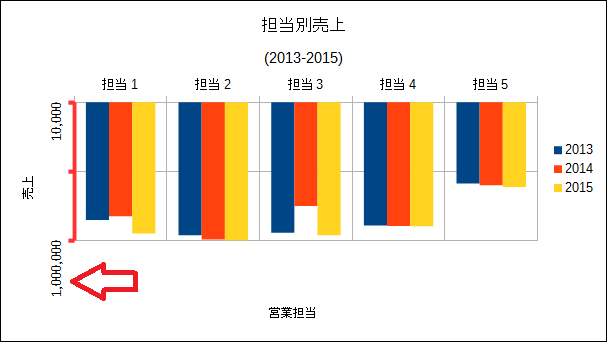
右クリックにより「Y軸主目盛線」を変更してみます。
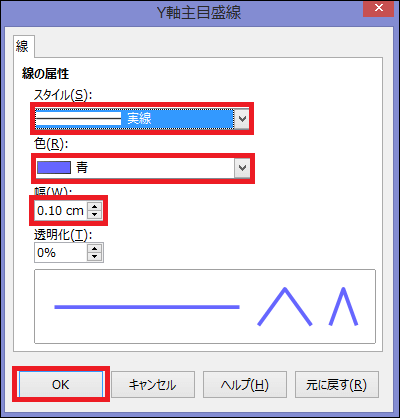
「Y軸主目盛線」を変更したら以下のようになりました。Y軸主目盛線を青線にしてみました。
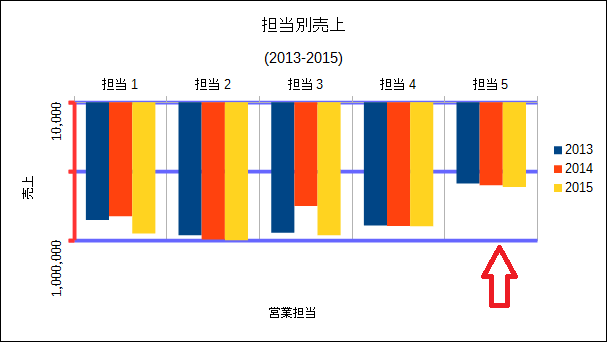
右クリックにより「Y軸補助目盛線」を挿入し、変更してみます。
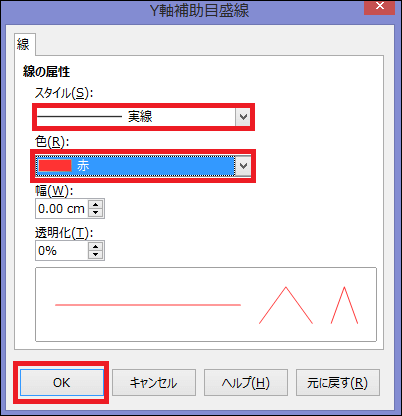
「Y軸補助目盛線」を変更したら以下のようになりました。Y軸補助目盛線を赤線にしてみました。
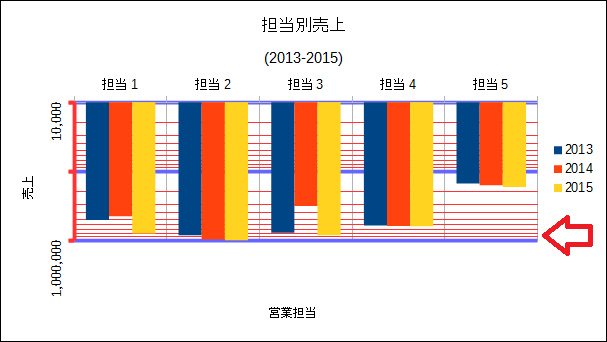
そのほかY軸では「数」「フォント」「フォントの効果」「日本語の体裁」を変更できます。